路由器连接两台电脑_如何共享文件
两台电脑如何共享文件(详细)
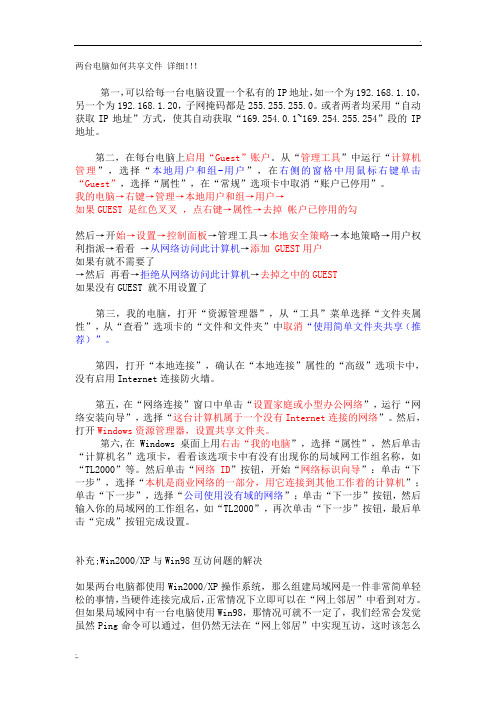
两台电脑如何共享文件详细!!!第一,可以给每一台电脑设置一个私有的IP地址,如一个为192.168.1.10,另一个为192.168.1.20,子网掩码都是255.255.255.0。
或者两者均采用“自动获取IP地址”方式,使其自动获取“169.254.0.1~169.254.255.254”段的IP 地址。
第二,在每台电脑上启用“Guest”账户。
从“管理工具”中运行“计算机管理”,选择“本地用户和组-用户”,在右侧的窗格中用鼠标右键单击“Guest”,选择“属性”,在“常规”选项卡中取消“账户已停用”。
我的电脑→右键→管理→本地用户和组→用户→如果GUEST 是红色叉叉,点右键→属性→去掉帐户已停用的勾然后→开始→设置→控制面板→管理工具→本地安全策略→本地策略→用户权利指派→看看→从网络访问此计算机→添加 GUEST用户如果有就不需要了→然后再看→拒绝从网络访问此计算机→去掉之中的GUEST如果没有GUEST 就不用设置了第三,我的电脑,打开“资源管理器”,从“工具”菜单选择“文件夹属性”,从“查看”选项卡的“文件和文件夹”中取消“使用简单文件夹共享(推荐)”。
第四,打开“本地连接”,确认在“本地连接”属性的“高级”选项卡中,没有启用Internet连接防火墙。
第五,在“网络连接”窗口中单击“设置家庭或小型办公网络”,运行“网络安装向导”,选择“这台计算机属于一个没有Internet连接的网络”。
然后,打开Windows资源管理器,设置共享文件夹。
第六,在Windows桌面上用右击“我的电脑”,选择“属性”,然后单击“计算机名”选项卡,看看该选项卡中有没有出现你的局域网工作组名称,如“TL2000”等。
然后单击“网络 ID”按钮,开始“网络标识向导”:单击“下一步”,选择“本机是商业网络的一部分,用它连接到其他工作着的计算机”;单击“下一步”,选择“公司使用没有域的网络”;单击“下一步”按钮,然后输入你的局域网的工作组名,如“TL2000”,再次单击“下一步”按钮,最后单击“完成”按钮完成设置。
如何设置电脑网络共享
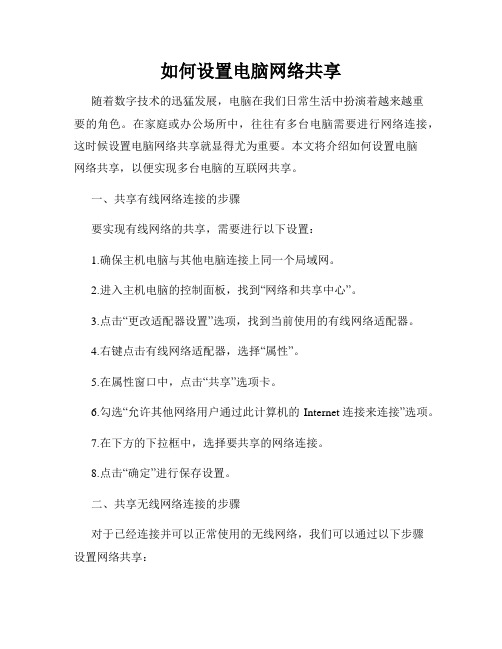
如何设置电脑网络共享随着数字技术的迅猛发展,电脑在我们日常生活中扮演着越来越重要的角色。
在家庭或办公场所中,往往有多台电脑需要进行网络连接,这时候设置电脑网络共享就显得尤为重要。
本文将介绍如何设置电脑网络共享,以便实现多台电脑的互联网共享。
一、共享有线网络连接的步骤要实现有线网络的共享,需要进行以下设置:1.确保主机电脑与其他电脑连接上同一个局域网。
2.进入主机电脑的控制面板,找到“网络和共享中心”。
3.点击“更改适配器设置”选项,找到当前使用的有线网络适配器。
4.右键点击有线网络适配器,选择“属性”。
5.在属性窗口中,点击“共享”选项卡。
6.勾选“允许其他网络用户通过此计算机的Internet连接来连接”选项。
7.在下方的下拉框中,选择要共享的网络连接。
8.点击“确定”进行保存设置。
二、共享无线网络连接的步骤对于已经连接并可以正常使用的无线网络,我们可以通过以下步骤设置网络共享:1.确保主机电脑与其他电脑连接上同一个无线局域网。
2.点击任务栏右下角的网络图标,找到当前连接的无线网络。
3.右键点击连接的无线网络,选择“属性”。
4.在属性窗口中,点击“共享”选项卡。
5.勾选“允许其他网络用户通过此计算机的Internet连接来连接”选项。
6.在下方的下拉框中,选择要共享的网络连接。
7.点击“确定”进行保存设置。
三、配置共享电脑的IP地址为了使其他电脑能够访问并享受到网络连接,我们还需要进行IP地址的配置:1.打开“控制面板”,找到“网络和共享中心”。
2.点击“更改适配器设置”。
3.找到已连接网络适配器,右键点击选择“状态”。
4.在“状态”窗口中,点击“详细信息”。
5.在详细信息中,查找并记录“IPv4 地址”。
6.在其他电脑上,找到“网络和共享中心”,点击“更改适配器设置”。
7.找到需要共享网络的网络适配器,右键点击选择“属性”。
8.在属性窗口中,找到“Internet 协议版本4(TCP/IPv4)”,点击“属性”。
用网线直连两台电脑的设置方法

用网线直连两台电脑的设置方法要用网线直连两台电脑,需要进行一些设置来确保它们能够正确地通信和共享文件。
以下是设置步骤:第一步:准备所需的材料和设备确保你有一根适配你的电脑接口的网线,通常为Cat5或Cat6网线。
你还需要一台交换机或路由器来提供网络连接。
确保你有足够的网线端口来连接两台电脑。
此外,你还需要两台电脑。
第二步:连接电脑和交换机/路由器使用网线将两台电脑分别连接到交换机/路由器的空闲端口。
将一端插入电脑的网口(通常位于后面的一个小孔中),另一端插入交换机/路由器的网口。
确保插槽完全插入以确保良好的连接。
第三步:检查物理连接状态检查电脑和交换机/路由器的物理连接状态。
插入的网线应该固定在网口上。
有些电脑和交换机/路由器上会有指示灯,指示连接状态。
确保电脑和交换机/路由器上的指示灯都亮起,这表示它们之间的物理连接正常。
第四步:检查网络设置打开控制面板,找到“网络和共享中心”。
点击“更改适配器设置”链接。
在这里会显示与电脑相关的所有网络适配器。
选中你要使用的适配器,右键点击,选择“属性”。
找到“Internet协议版本4(TCP/IPv4)”,双击打开“属性”。
第五步:设置IP地址和子网掩码在“Internet协议版本4(TCP/IPv4)属性”窗口中,选择“使用以下IP地址”。
在其中一个电脑上,输入IP地址为192.168.0.1,子网掩码为255.255.255.0。
在另一台电脑上,输入IP地址为192.168.0.2,子网掩码为255.255.255.0。
点击确定保存设置。
第六步:测试连接打开命令提示符,输入“ping 192.168.0.2”(不包括引号),在其中一个电脑上运行。
如果成功返回回显信息,表示两台电脑成功连接。
再在另一台电脑上运行“ping 192.168.0.1”命令测试连接。
如果回显信息显示连接成功,说明两台电脑都能够相互通信。
第七步:文件共享设置要在两台电脑上共享文件,右键点击你要共享的文件夹,选择属性。
如何设置电脑的网络共享和家庭组

如何设置电脑的网络共享和家庭组在家庭中拥有多台电脑设备时,为了方便数据的共享与传输,设置网络共享和家庭组是非常重要的。
本文将介绍如何设置电脑的网络共享和家庭组,以实现便捷的文件共享和多台设备之间的无缝连接。
一、创建家庭组要实现多台电脑之间的文件共享和网络共享,首先需要创建一个家庭组。
以下是创建家庭组的步骤:1. 打开控制面板:在Windows系统中,点击屏幕左下角的Windows标志,选择“控制面板”。
2. 进入网络和Internet设置:在控制面板中,点击“网络和Internet”。
3. 打开家庭组设置:在“网络和Internet”界面中,点击“家庭组”。
4. 创建家庭组:在家庭组设置界面,选择“创建家庭组”。
5. 设置家庭组密码:根据提示,设置一个密码用于加入家庭组的其他电脑设备识别。
6. 完成设置:完成后,家庭组就创建成功了。
二、加入家庭组创建好家庭组后,需要将其他电脑设备加入到该家庭组中,实现多设备间的连接和共享。
以下是加入家庭组的步骤:1. 打开控制面板:在Windows系统中,点击屏幕左下角的Windows标志,选择“控制面板”。
2. 进入网络和Internet设置:在控制面板中,点击“网络和Internet”。
3. 打开家庭组设置:在“网络和Internet”界面中,点击“家庭组”。
4. 加入家庭组:在家庭组设置界面,选择“加入家庭组”。
5. 输入家庭组密码:根据提示,输入之前设置的家庭组密码。
6. 确认加入:根据提示,确认加入家庭组。
7. 完成设置:完成后,该电脑设备就成功加入了家庭组。
三、设置网络共享在家庭组中,设置网络共享可以让多台设备共享网络资源,实现互联网的共享和访问。
以下是设置网络共享的步骤:1. 打开“网络和共享中心”:在Windows系统中,点击屏幕右下角的网络图标,选择“网络和Internet设置”,然后点击“网络和共享中心”。
2. 选择当前网络类型:在“网络和共享中心”界面中,根据当前网络的类型,点击“家庭”、“工作”或“公用”网络。
在两台电脑之间如何实现文件无线传输

在两台电脑之间如何实现文件无线传输,注意我讲的是无限传输,不是有线的。
方法一:两台计算机要有网卡,即可以创建临时wifi热点(查询办法是,其一,右键计算机\属性\设备管理器,看看网络适配器里面有没有microsoft virtual wifi miniport adapter驱动。
没有的话,可用第三方软件,如wifi 共享精灵等。
其实微软自带共享软件,这样自建:1.用管理员打开cmd.2..输入:netsh wlan set hostednetwork mode=allow ssid =binglanPC key=123456789 注意:binglanPC是广播出的ssid。
密码是134567893.输入:netsh wlan start hostednetwork 开启要关闭的话输入netsh wlan stop hostednetwork但是两台电脑的距离不能超过30英尺,距离视网卡性能而定)看到这就说明你的设备是可以的,按照步骤就可以实现文件无线传输,看不明白的步骤或名词可以直接去百度。
讲的太细有点啰嗦。
1.用满足以上条件的其中一台计算机建立wifi临时热点(简单步骤提醒:控制面板\网络和Internet\网络和共享中心\管理无线网络\添加)2.建立好热点之后,另一台计算机开启无线网络,搜索并连接到刚才的临时热点(这个和连接普通的无线路由没有区别)3.这时候两台计算机已经在同一局域网下了,双方的电脑都启动网络发现和文件打印机共享(简单步骤提醒:控制面板\网络和Internet\网络和共享中心\高级共享设置)4.设置要共享的文件夹(任何一个文件夹都可以,右键属性\共享\everyone\添加)5.打开网络,互传文件吧(一般桌面上有网络图标,当然也可以双击计算机\网络,就可以看见对方的计算机,因为启用了网络发现,然后就可以拷贝其他计算机的文件,因为启用了文件打印机共享。
方法二:甲乙两台计算机均有蓝牙适配器,且适配器安装了驱动软件,可以正常使用。
如何设置电脑的家庭网络和共享功能

如何设置电脑的家庭网络和共享功能现如今,家庭网络已经成为我们的生活中不可或缺的一部分。
通过家庭网络,我们可以与家人和朋友进行沟通,共享文件和资源,以及畅快地上网冲浪。
但是,要建立一个可靠和高效的家庭网络并实现共享功能,并不是一件容易的事情。
在本文中,我们将介绍如何设置电脑的家庭网络和共享功能的步骤及注意事项。
一、建立家庭网络1.选择合适的网络设备首要任务是选择合适的网络设备来建立家庭网络。
一个家庭网络通常需要一台路由器和适当数量的电脑以及其他设备。
在购买路由器时,我们需要考虑到网络速度、覆盖范围以及安全性等因素。
2.连接路由器在家庭网络中,路由器起到了连接不同设备的桥梁作用。
我们需要将路由器与电视、电脑、智能手机等设备连接起来。
确保所有设备都能够顺利地连接到路由器并获取到网络信号。
3.设置网络名称和密码为了保护家庭网络的安全,我们需要设置一个独特的网络名称(SSID)和密码。
通过设置密码,我们可以限制其他人无法随意接入我们的家庭网络,保护个人隐私和网络安全。
二、共享文件和资源1.设置共享文件夹为了实现文件共享功能,我们需要在电脑中设置一个共享文件夹。
打开电脑的文件资源管理器,选择一个适当的文件夹,右键点击选择“共享”选项,并按照提示进行设置。
2.设置访问权限设置访问权限可以确保只有特定的用户或设备可以访问共享文件夹。
我们可以设置只有家庭网络内的设备可以访问共享文件夹,或者设置特定的用户需要输入密码才能够访问。
3.连接共享文件夹一旦共享文件夹设置好了,其他设备就可以连接到共享文件夹并访问其中的文件和资源。
在其他设备上打开文件资源管理器,选择“网络”选项,找到你的电脑名称并点击进入,然后选择要访问的共享文件夹。
三、共享打印机和其他设备1.设置共享打印机如果你家里有一台打印机,你可以将其设置为共享打印机,这样其他设备也可以通过家庭网络进行打印。
进入控制面板,找到“设备和打印机”选项,选择你的打印机,右键点击选择“共享”选项,并按照提示进行设置。
如何设置局域网的网络共享
如何设置局域网的网络共享在现代社会中,局域网已经成为许多家庭、办公室等场所中必不可少的网络配置。
而对于有多台设备的用户来说,如何设置局域网的网络共享就显得十分重要。
本文将介绍如何设置局域网的网络共享,以便所有连接到局域网的设备都能够共享网络资源。
一、连接设备到网络首先,需要将所有需要连接到局域网的设备都正确连接到网络中。
这些设备可以是电脑、手机、平板等。
确保每台设备都能够正常访问互联网,这是设置局域网网络共享的基础。
二、选择合适的网络共享方式设置局域网网络共享的方式有两种:有线共享和无线共享。
选择适合自己网络环境的方式可以更好地满足需求。
1. 有线共享有线共享是通过有线连接将局域网中的设备连接到一个主设备上,然后将该主设备连接到互联网。
这样所有连接到局域网中的设备就能够通过该主设备实现网络共享。
选择有线共享时,需要将一个设备作为主设备,一般是连接到互联网的设备,例如路由器。
其他设备通过网线连接到该主设备上即可实现共享。
2. 无线共享无线共享是通过无线网络将局域网中的设备连接到互联网,并实现设备之间的网络共享。
选择无线共享时,也需要一个主设备,通常是一个无线路由器。
该路由器需要连接到互联网,并设置好无线网络的名称和密码。
其他设备可以通过搜索无线网络并输入密码来连接到该无线网络,从而实现网络共享。
三、设置共享选项无论是有线共享还是无线共享,都需要进行一些设置才能实现网络共享。
1. 有线共享设置如果选择了有线共享方式,需要设置路由器的局域网IP地址和子网掩码。
这可以通过登录路由器的管理界面进行设置。
在浏览器中输入路由器的IP地址(一般是192.168.1.1或192.168.0.1),然后输入登录用户名和密码。
进入路由器的管理界面后,找到局域网设置,设置一个IP地址和子网掩码。
确保所有设备都在同一个子网内,这样它们才能相互通信。
2. 无线共享设置如果选择了无线共享方式,需要设置无线路由器的网络名称和密码。
电脑互传文件最快的方法
电脑互传文件最快的方法
电脑互传文件最快的方法是使用局域网共享功能。
具体步骤如下:
1. 确保两台电脑连接到同一个局域网中,可以通过路由器或者交换机来实现。
2. 在发送文件的电脑上,找到要传输的文件,右键点击并选择“共享”选项。
3. 在共享设置中,选择“高级共享”并勾选“共享此文件夹”选项。
4. 点击“权限”按钮,确保其他电脑有读取和写入该共享文件夹
的权限。
5. 在接收文件的电脑上,打开"文件资源管理器",在地址栏中
输入发送文件的电脑的IP地址。
6. 输入信息"\\IP地址\共享文件夹名称",例如
"\\192.168.0.100\Share"。
7. 按下回车键后,会出现发送文件的电脑上共享文件夹中的文件列表。
8. 选择需要接收的文件,右键点击并选择“复制”选项,然后粘贴到接收文件的电脑的指定位置即可。
通过局域网共享功能,可以快速实现电脑之间的文件传输,而不需要通过其他传输介质或软件来中转。
在实际操作过程中,可以对共享文件夹进行密码设置以增加安全性,并确保电脑间的防火墙设置不会阻止文件传输。
两个局域网互相通信(实现文件共享和打印机共享)
两个局域网互相通信(文件和打印机共享)公司有两个独立办公室,以前是两个公司的,现在合在一起,所以有2条宽带,分别接了宽带猫和路由器上,现在要所有电脑实现文件和打印机共享。
操作方法:一、需一条网线将两个路由器连接,网线插在路由器的LAN口上。
二、两个路由器要设置两个不同的局域网段IP。
我将A路由器LAN设置为192.168.1.1,子网掩码为:255.255.0.0;B路由器LAN 设置为192.168.2.1,子网掩码为:255.255.0.0。
并把路由器的DHCP服务器设为不启动。
如下图下面说一下修改一下路由器IP和子网掩码:255.255.0.0在修改路由器IP前,最好先将电脑的IP设为自动获取。
因为修改路由器IP成功后,会自动调转到修改的IP,进入路由器管理界面,如果不是,要把电脑的网关设置与路由器网关相同都能进入路由器管理界面。
三、所有电脑可以随意选择任一条宽带,但电脑的IP和网关需设置为某一路由器所在的网段和网关。
如用A路由器宽带,某一电脑IP可设置:192.168.1.101,网关为:192.168.1.1子网掩码为:255.255.0.0;用B路由器宽带,某一电脑IP 可设置:192.168.2.12,网关为:192.168.2.1子网掩码为:255.255.0.0。
这里注意要把子网掩码一定要设为:255.255.0.0四、访问共享文件需要在电脑上设置好共享,比较简单就不说了。
访问共享文件,我建议的方法是:开始→运行,输入:\\192.168.1.102回车,这种方法访问个人认为比较快一点。
五、打印共享添加打印共享,方法也简单,就不说了。
其他电脑,需要添加打印机,然后选择网络打印机,通过\\192.168.1.102\就会罗列网络打印机列表,然后选择自己所需要的打印机,连接过程大概要1分钟左右,然后会弹出:是否将此打印机设置为默认打印机,根据你自己的需要设置。
(注:192.168.1.102是我的打印机IP,你要根据自己实际情况设置)。
用一根网线让两台电脑共享文件
用一根网线让两台电脑共享文件网卡连接,首先准备好两张10/100m的网卡。
然后,准备几米长的网线,具体长度由你决定。
按特定的方式接好插头。
准备好以上东西之后,就把网卡插进计算机的pci插槽里面装好网卡驱动程序。
如果一切顺利的话,点亮两台机器,这时系统任务栏会显示连接图标。
这表明连接已成功。
(要是自己不会做请人帮你做网线)双绞线的接法:将另一端的1,3对换,2,6对换就可以了. 这样一条网线就做好了,然后接在两台电脑的网卡上。
一端是: 橙白橙绿白蓝蓝白绿棕白棕另一端就是:绿白绿橙白蓝蓝白橙棕白棕连接好后,把两台电脑的ip设置在同一网段,即可(主客机):ip设置一台为192.168.1.* 255.255.255.0另一台可为:192.168.1.* 255.255.255.0(客机)网关:192.168.0.1,dns:192.168.0.1(测试后发现,不需要设置也行。
)需要注意每台电脑的名称和工作组名,注意两台机器的名称不能一样,而它们的工作组名必须是相同的。
最后,设置共享内容和共享权限,然后通过网络邻居查看。
第1步:用双绞线网线钳(当然也可以用其它剪线工具)把五类双绞线的一端剪齐(最好先剪一段符合布线长度要求的网线),然后把剪齐的一端插入到网线钳用于剥线的缺口中,注意网线不能弯,直插进去,直到顶住网线钳后面的挡位,稍微握紧压线钳慢慢旋转一圈(无需担心会损坏网线里面芯线的包皮,因为剥线的两刀片之间留有一定距离,这距离通常就是里面4对芯线的直径),让刀口划开双绞线的保护胶皮,拔下胶皮。
如下图所示。
当然也可使用专门的剥线工具来剥皮线。
【小提示】网线钳挡位离剥线刀口长度通常恰好为水晶头长度,这样可以有效避免剥线过长或过短。
剥线过长一则不美观,另一方面因网线不能被水晶头卡住,容易松动;剥线过短,因有包皮存在,太厚,不能完全插到水晶头底部,造成水晶头插针不能与网线芯线完好接触,当然也不能制作成功了。
第2步:剥除外包皮后即可见到双绞线网线的4对8条芯线,并且可以看到每对的颜色都不同。
- 1、下载文档前请自行甄别文档内容的完整性,平台不提供额外的编辑、内容补充、找答案等附加服务。
- 2、"仅部分预览"的文档,不可在线预览部分如存在完整性等问题,可反馈申请退款(可完整预览的文档不适用该条件!)。
- 3、如文档侵犯您的权益,请联系客服反馈,我们会尽快为您处理(人工客服工作时间:9:00-18:30)。
1.启用来宾帐户。
“控制面板-用户帐户-启用来宾帐户”
2.安装NetBEUI协议。
查看“网上邻居”属性——查看“本地连接”属性——点击“安装”——查看“协议”——看其中NetBEUI协议是否存在,如果存在则安装这个协议,如果不存在则表明已经安装了该协议,在Winxp系统默认的情况下该协议是已经安装好了的。
3.查看本地安全策略设置是否禁用了GUEST账号。
控制面板——管理工具——本地安全策略——用户权利指派——查看“拒绝从网络访问这台计算机”项的属性——看里面是否有GUEST帐户,如果有就把它删除掉。
4.设置共享文件夹。
你如果不设置共享文件夹的话,网内的其它机器无法访问到你的机器。
设置文件夹共享的方法有三种,第一种是:“工具--文件夹选项--查看--使用简单文件夹共享”。
这样设置后,其他用户只能以Guest用户的身份访问你共享的文件或者是文件夹。
第二种方法是:“控制面板--管理工具--计算机管理”,在“计算机管理”这个对话框中,依次点击“文件夹共享--共享”,然后在右键中选择“新建共享”即可。
第三种方法最简单,直接在你想要共享的文件夹上点击右键,通过“共享和安全”选项即可设置共享。
5.建立工作组。
在Windows桌面上用右键点击“我的电脑”,选择“属性”,然后单击“计算机名”选项卡,看看该选项卡中有没有出现你的局域网工作组名称,如“workgroup”等。
然后单击“网络ID”按钮,开始“网络标识向导”:单击“下一步”,选择“本机是商业网络的一部分,用它连接到其他工作着的计算机”;单击“下一步”,选择“公司使用没有域的网络”;单击“下一步”按钮,然后输入你的局域网的工作组名,这里我建议大家用“BROADVIEW”,再次单击“下一步”按钮,最后单击“完成”按钮完成设置。
重新启动计算机后,局域网内的计算机就可以互访了。
6.查看“计算机管理”是否启用来宾帐户。
控制面版——计算机管理——本地用户和组——用户——启用来宾帐户。
机器重新启动后就可以了。
如果大家想提高访问别人机器的速度的话,还可以做一些相关操作:控制面版——管理工具——服务——TaskScheduler——属性——启动方式改为手动,这样就可以了。
7.用户权利指派。
“控制面板--管理工具--本地安全策略”,在“本地安全策略”对话框中,依次选择“本地策略--用户权利指派”,在右边的选项中依次对“从网络上访问这台计算机”和“拒绝从网络上访问这台计算机”这两个选项进行设置。
“从网络上访问这台计算机”选项需要将guest用户和everyone添加进去;“拒绝从网络上访问这台计算机”需要将被拒绝的所有用户删除掉,默认情况下guest 是被拒绝访问的。
上述方法的所有步骤并不是设置局域网都必须进行的,因为有些步骤在默认情况下已经设置。
但是只要你的局域网出现了不能访问的现象,通过上述设置肯定能保证局域网的畅通
摘自网络百度知道。
